広告アカウントの作成方法
1・まずは下記のURLをクリックしてくださいお願い致します。
https://adsmanager.facebook.com/adsmanager/manage/
2・URLをクリックした後はこちらの画面に移動しますので、開かれた後はブックマークをしてください。
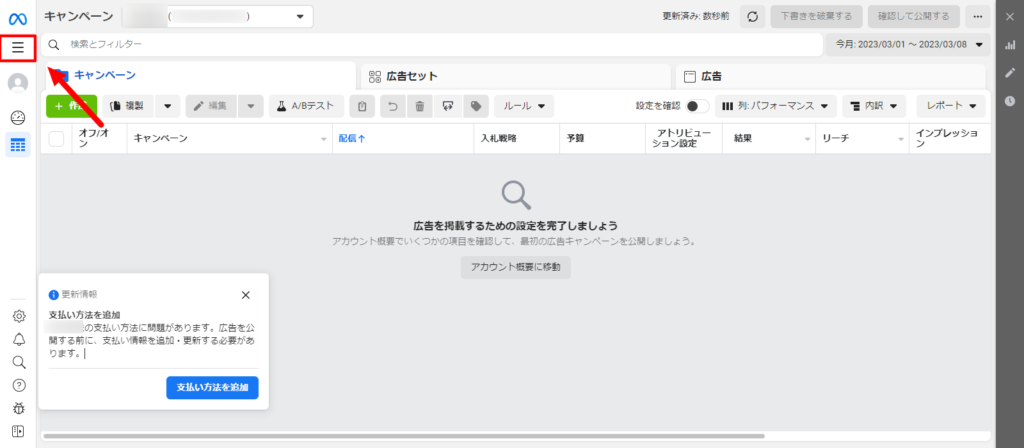
3・同意しますをクリック
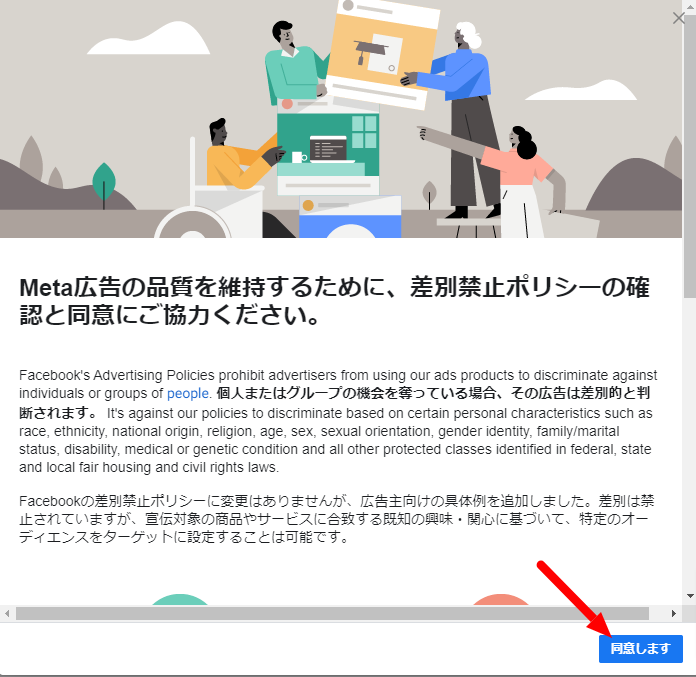
4・完了をクリック
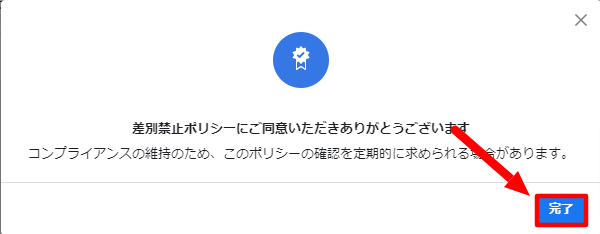
5・同意が完了したら赤枠の記号をクリックしてください。
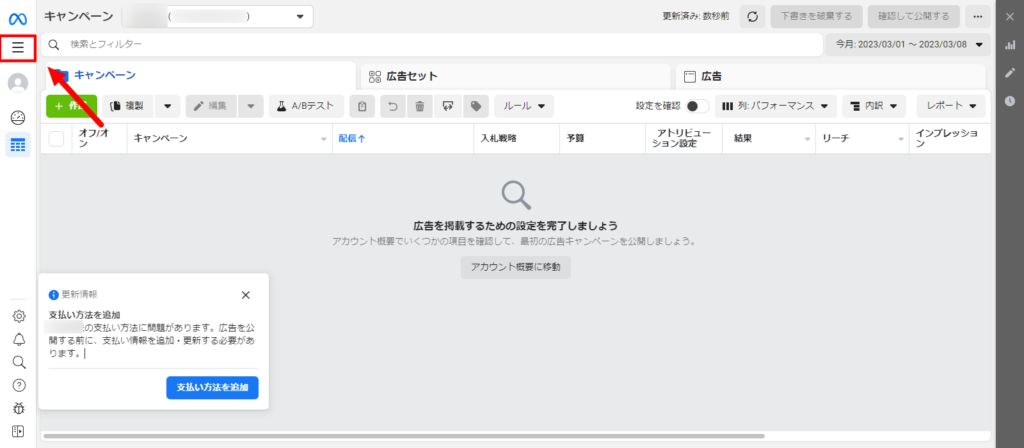
6・ビジネス設定をクリックしてください。
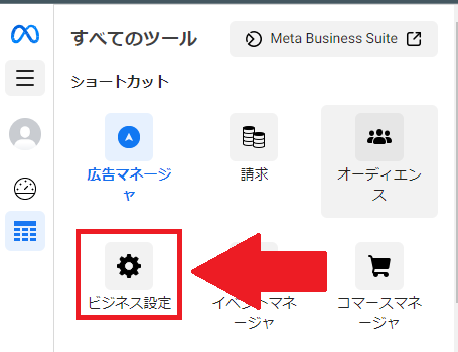
7・広告アカウント作成が開かれます。
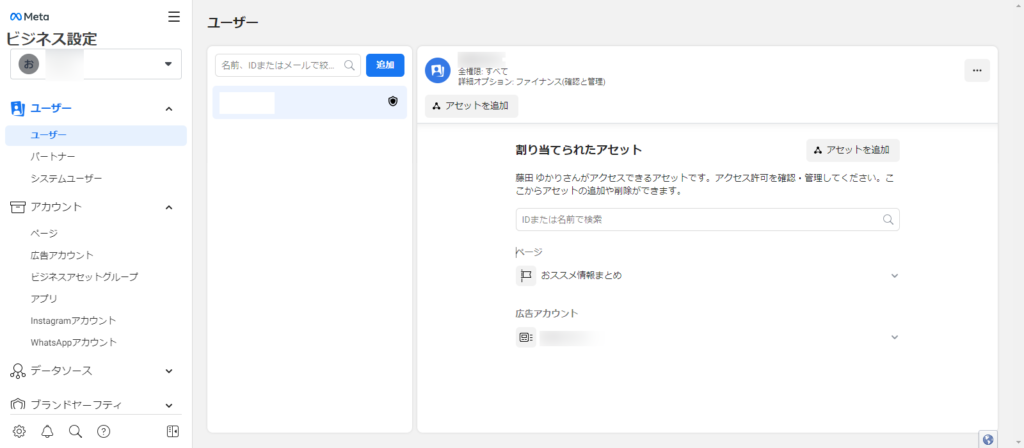
8・広告アカウントをクリックしてください。
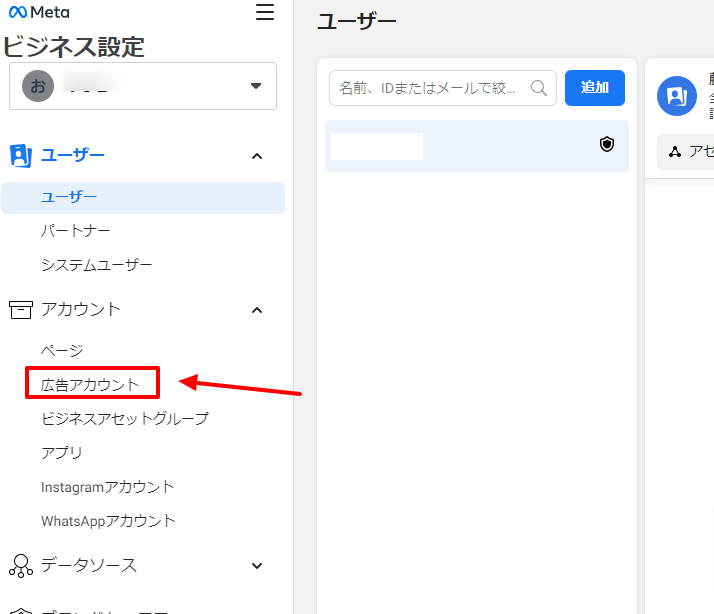
9・新しい広告アカウントを作成をクリック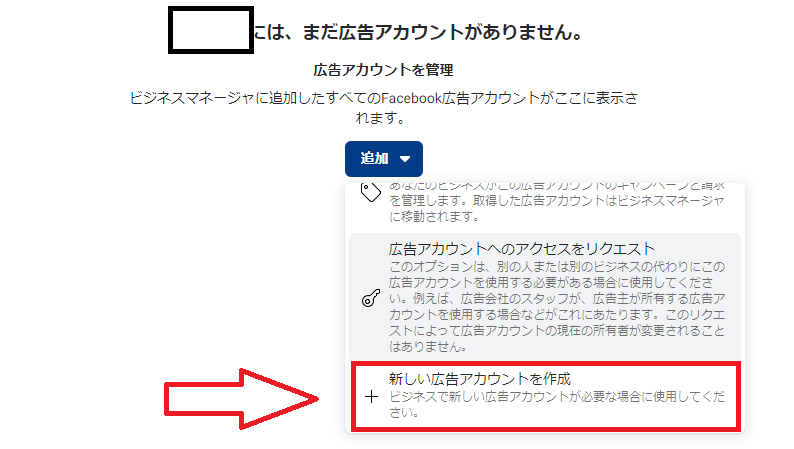
10、設定画面が表示されます。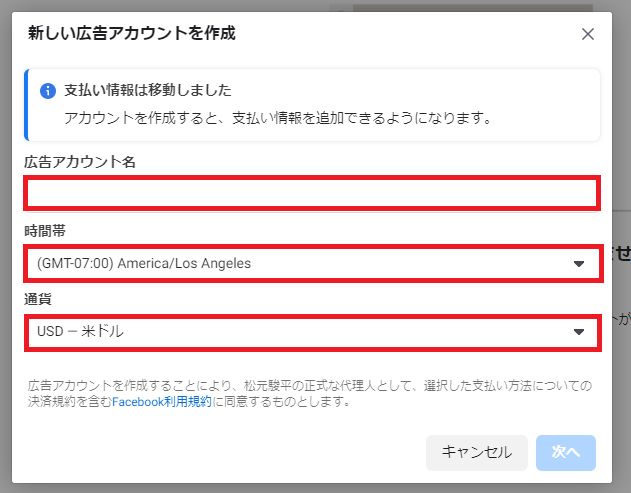
※入力例
時間帯と通貨の設定は必ず日本時間と日本円に設定しましょう。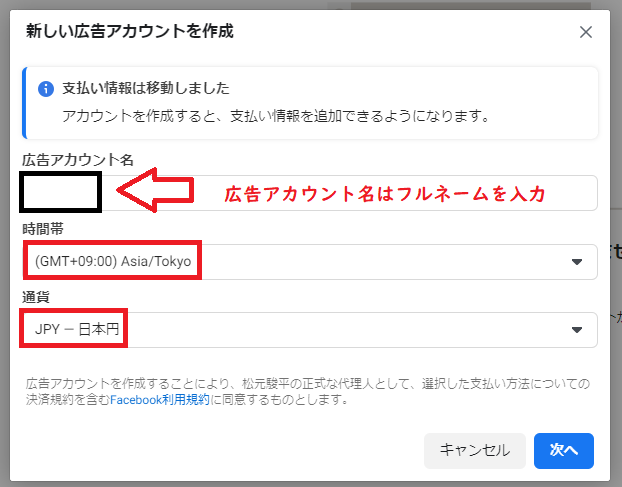
11・自分のビジネスにチェック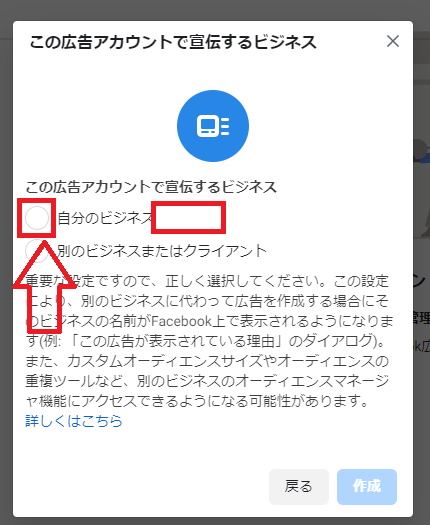
12・広告アカウントを選択して「全権限」にチェックしてから「アクセスを許可をクリック」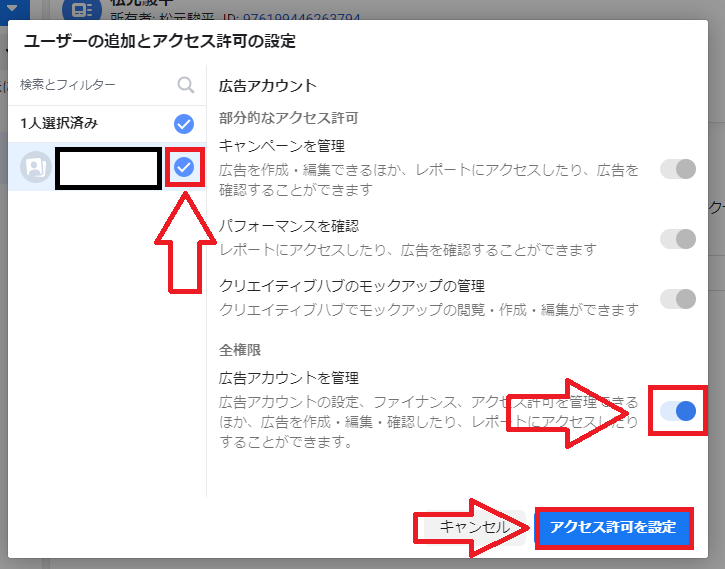
13・次は支払い情報の登録を行います!支払い方法をクリックしてください。
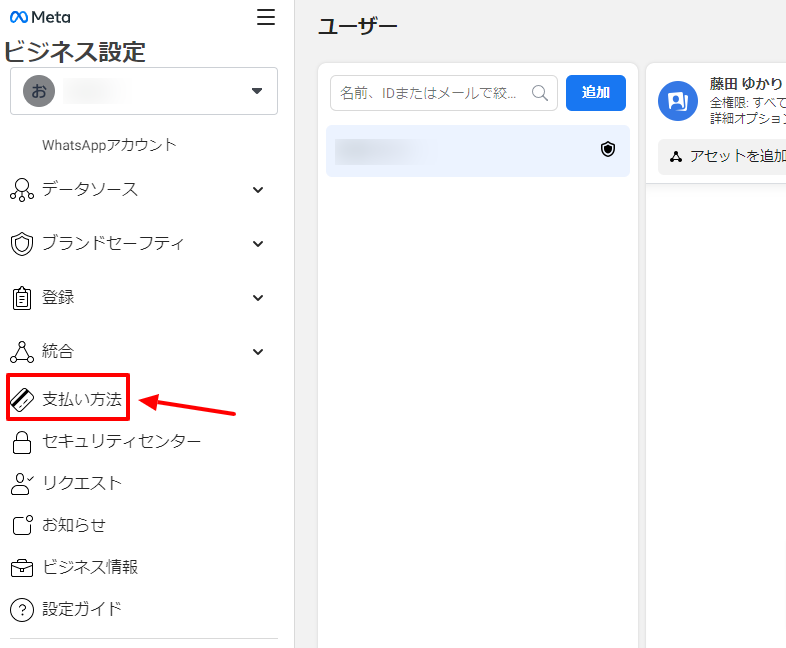
14・所在地と通貨は、下記画像の設定で保存をクリック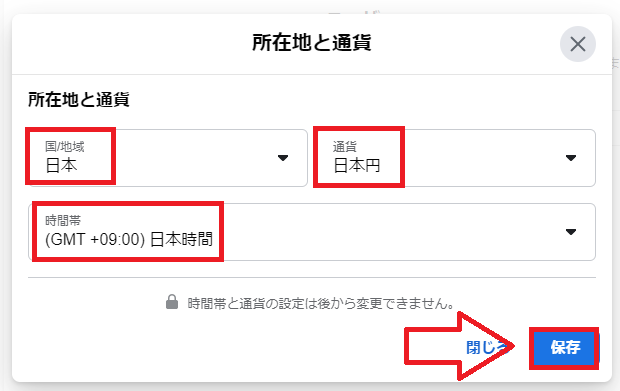
15・次へをクリック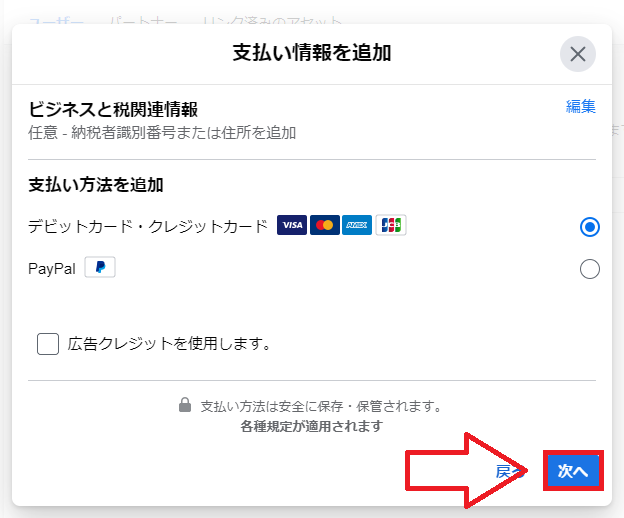
※カード情報を入力して下さい。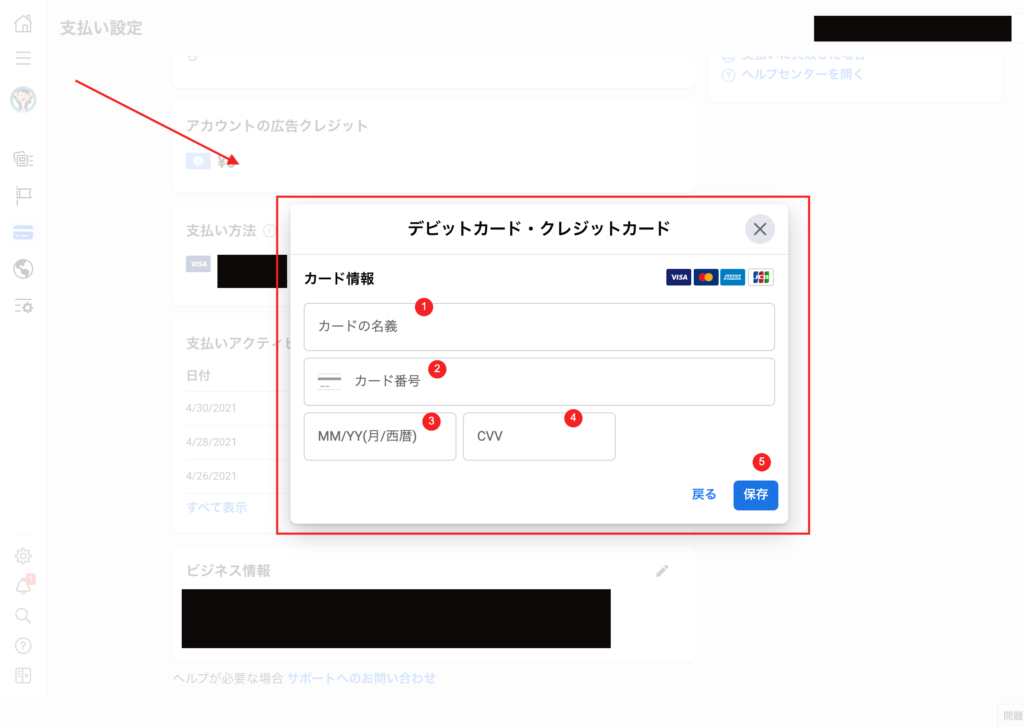
16・完了をクリック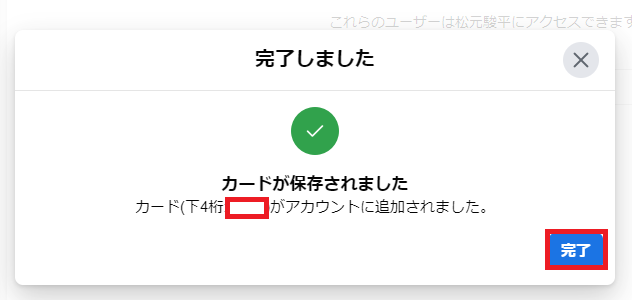
17、画面左側のアイコンをクリックして下さい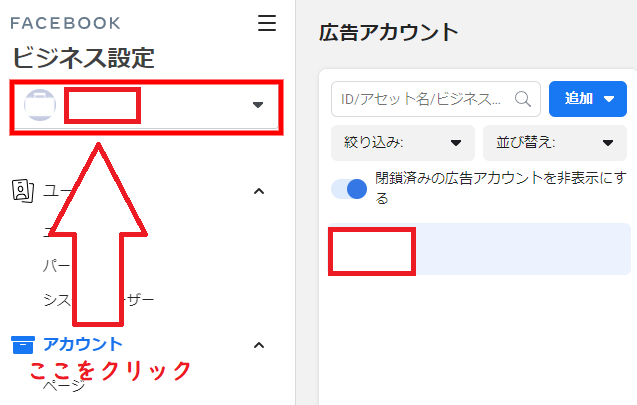
18、ビジネスアカウントと表示があるアカウントが下記の表示になって入れば広告アカウント作成は問題ありません。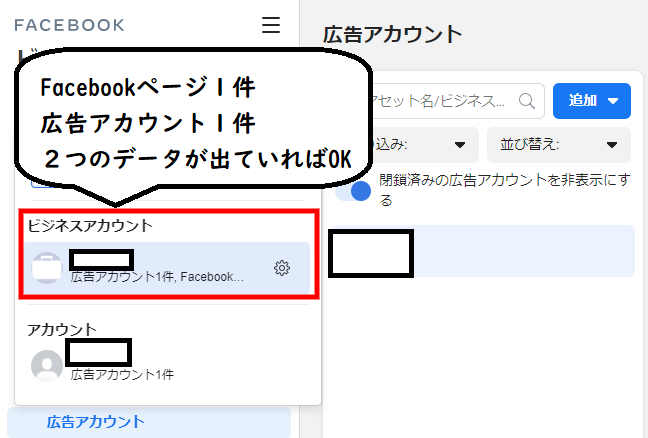
※最後にビジネスの情報の入力とメールアドレスの認証をします。
1、メニュー一覧よりビジネス情報を選択します。
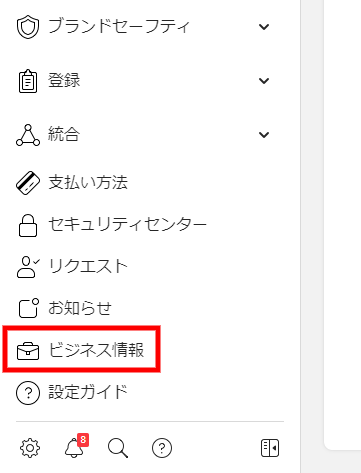
2、ビジネスの詳細の編集をクリック
3、下記の項目を入力して下さい。
①建物名を入力
②町名と番地を入力
③市区町村
④都道府県
⑤郵便番号
⑥電話番号
⑦ウェブサイト(使用しているWordpressのURL)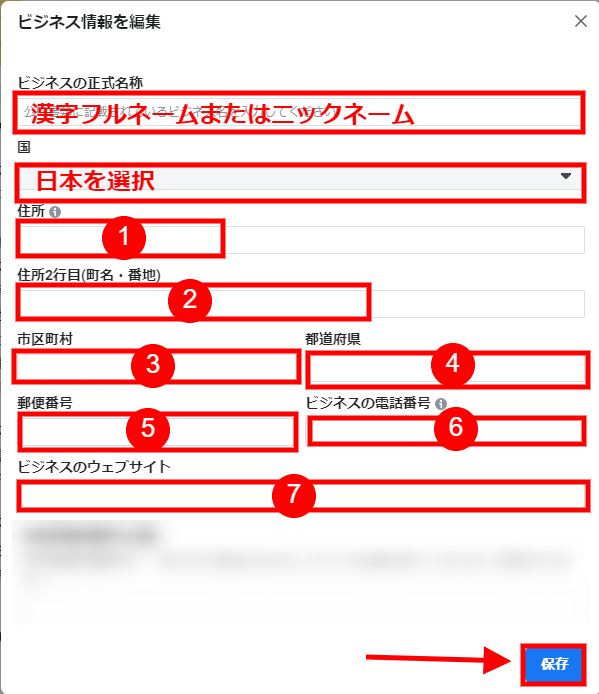
4、最後にメールアドレスを入力して保存をクリックして下さい。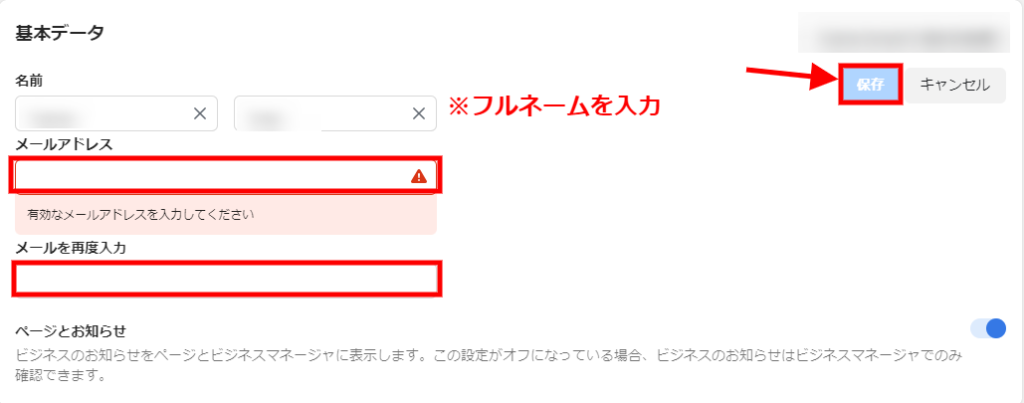
5、Gmailを別のタブで開きメールの確認をして下さい。
メールは重要のボックスに届いているため確認をお願い致します。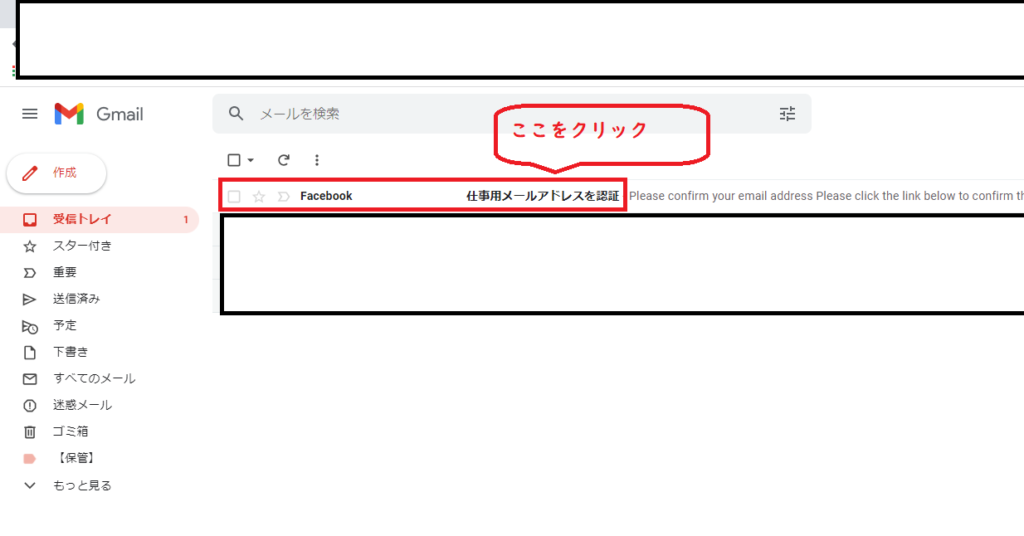
6、仕事用メールアドレスの認証を行います。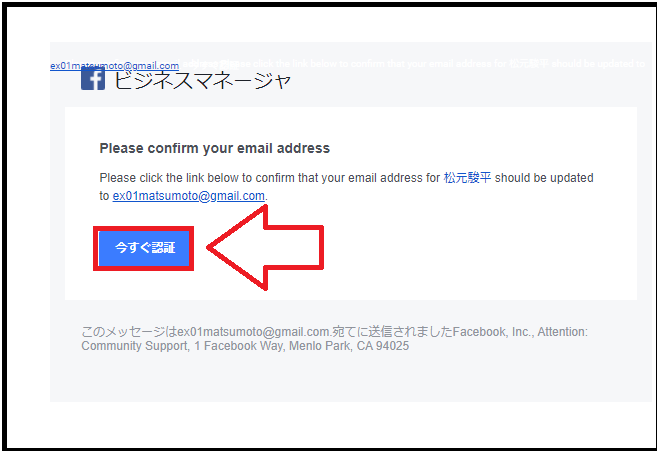
※認証ができない場合はアカウントの切り替え作業をしていただく事で改善します。
以下の手順を行いアカウントを切り替えを試してみましょう
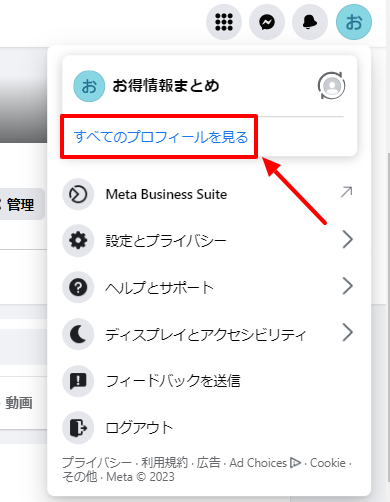
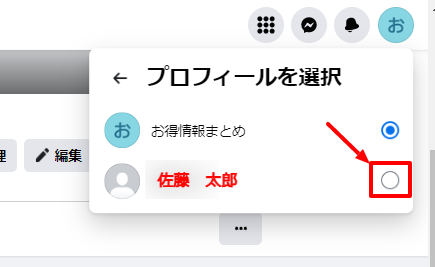
7、Facebook広告マネージャ画面が表示されます。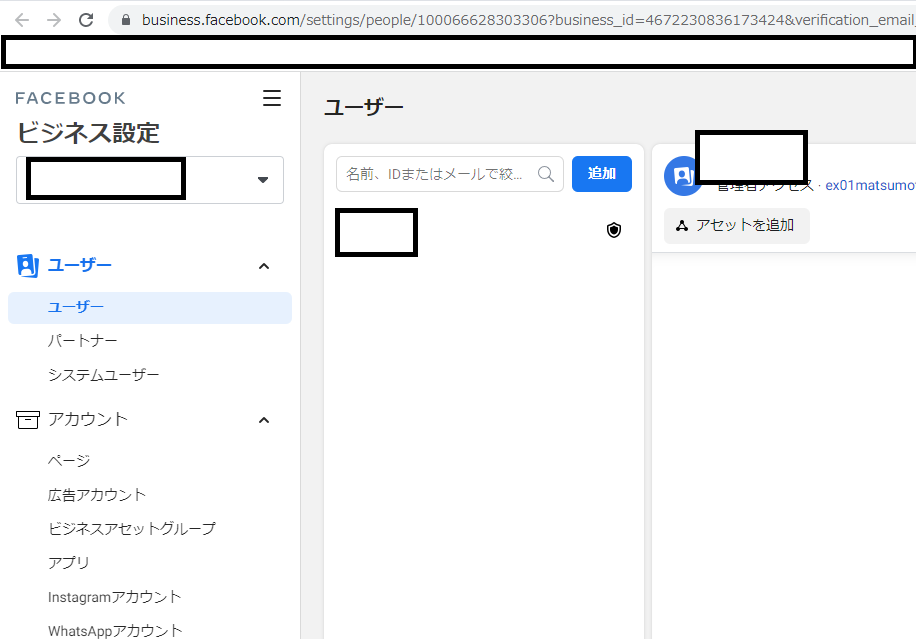
8、情報の登録が出来ているか確認をお願い致します。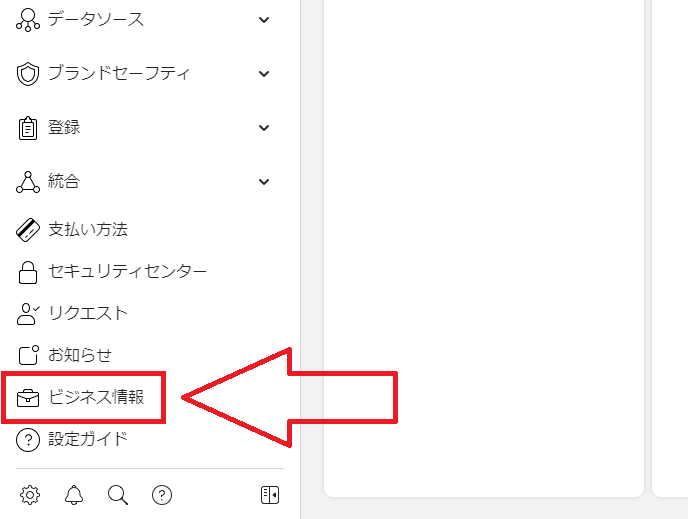
9、ビジネス情報の確認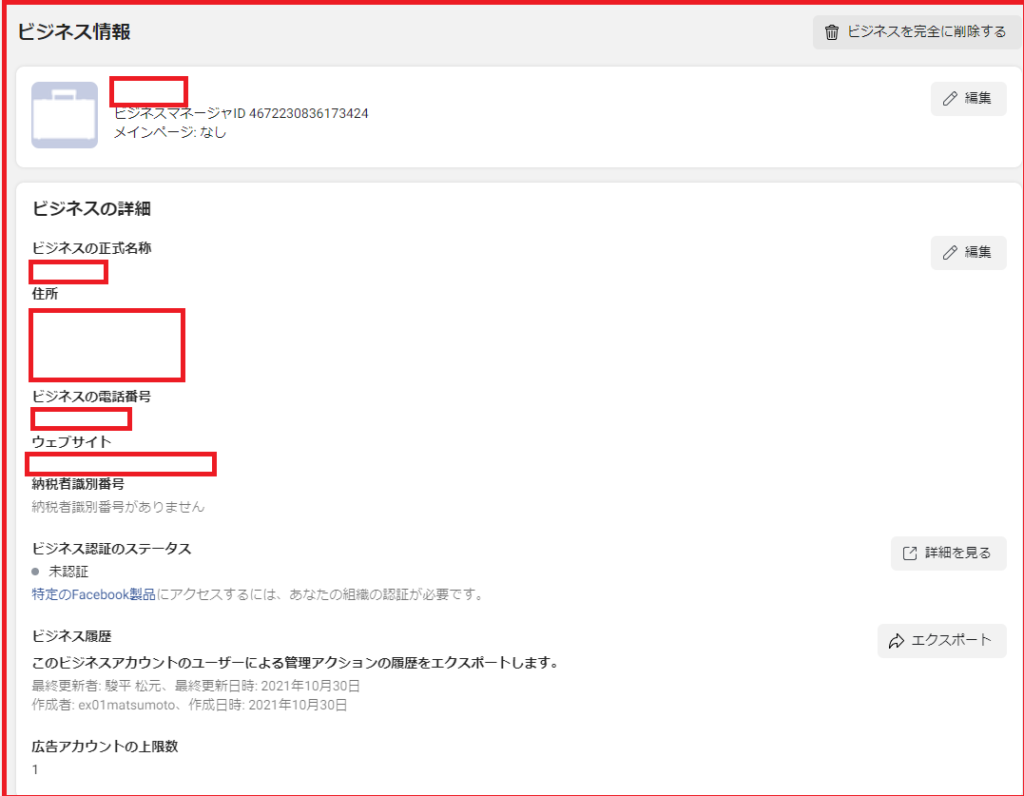
10、メールの確認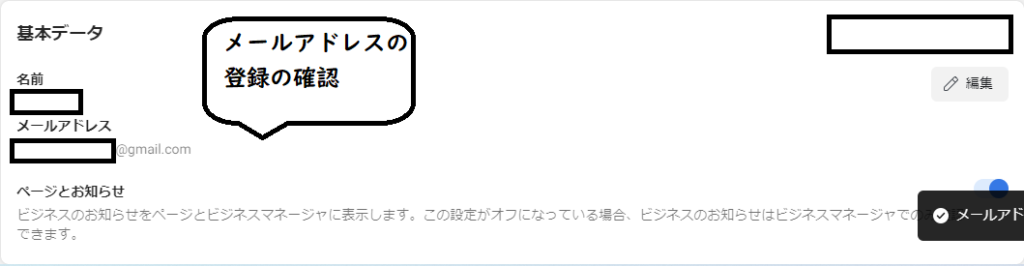
※認証ができない場合はアカウントの切り替え作業をしていただく事で改善します。
以下の手順を行いアカウントを切り替えを試してみましょう
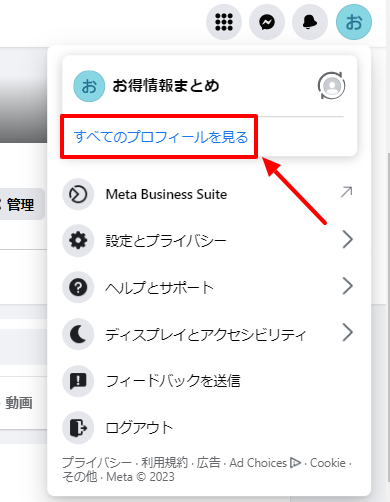
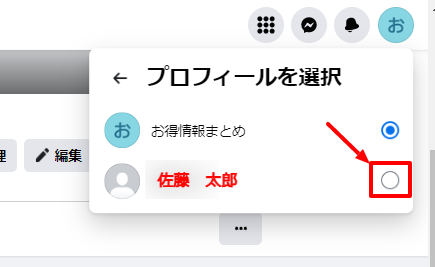
11、ここまで設定が出来たらチャットでご連絡下さい。
宜しくお願い致します。